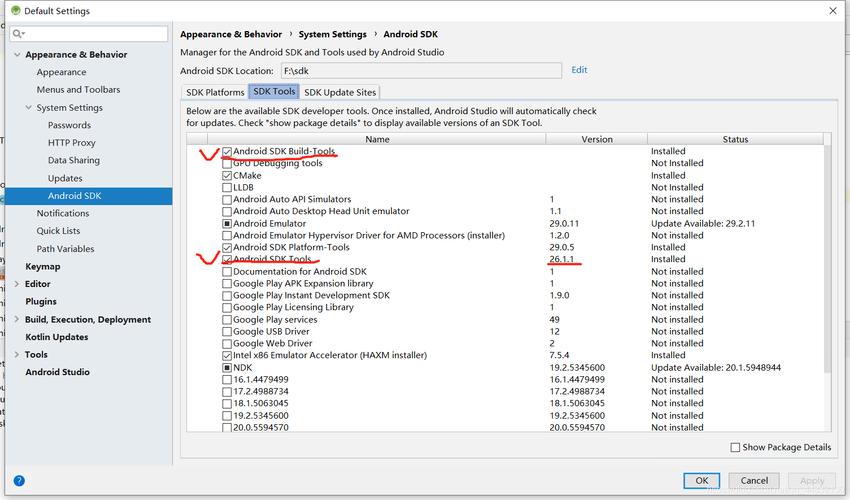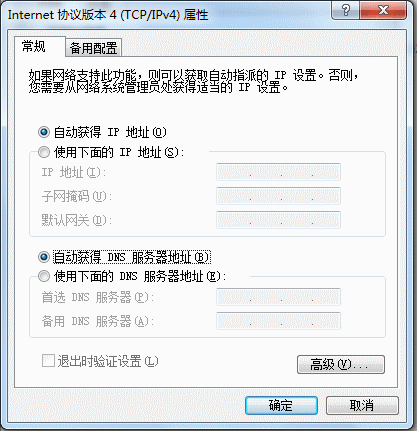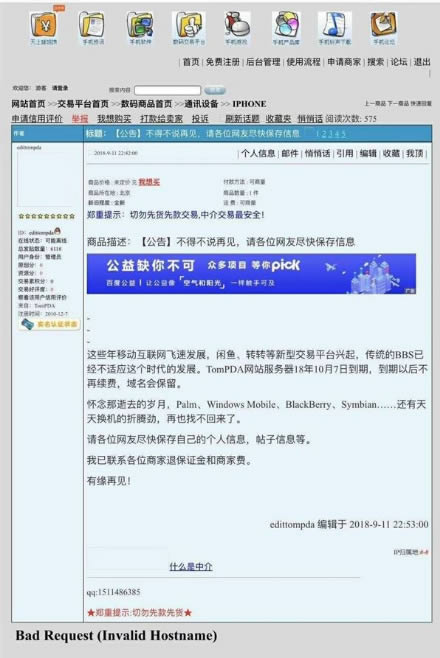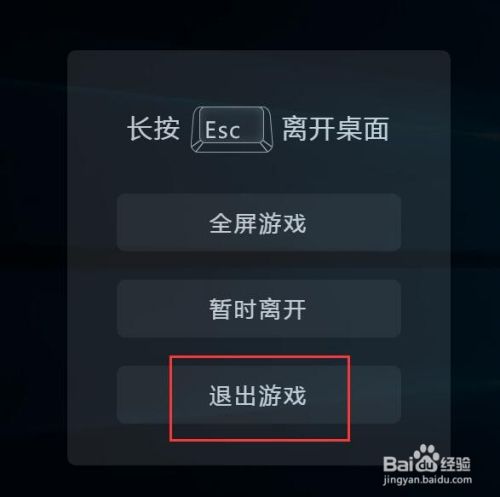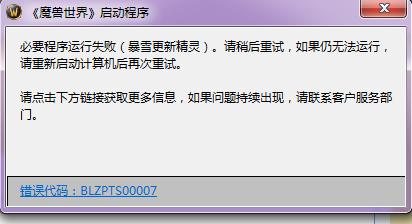在计算机使用过程中,随着时间的推移,系统文件会不断积累,占用大量的硬盘空间,这些老的系统文件不仅占用空间,还可能影响系统的运行速度,定期清理和删除这些老的系统文件是非常必要的,本文将详细介绍如何删除老系统文件。
为什么要删除老系统文件
1、节省硬盘空间:系统文件会占用大量的硬盘空间,删除老的系统文件可以有效地节省硬盘空间。

2、提高系统运行速度:过多的系统文件会影响系统的运行速度,删除老的系统文件可以提高系统的运行速度。
3、防止系统崩溃:过多的系统文件可能会导致系统崩溃,删除老的系统文件可以降低系统崩溃的风险。
如何删除老系统文件
1、使用磁盘清理工具:Windows系统自带了一个磁盘清理工具,可以帮助用户清理不必要的系统文件,以下是使用磁盘清理工具的步骤:
(1)点击“开始”按钮,选择“所有程序”,然后选择“附件”,再选择“系统工具”,最后选择“磁盘清理”。
(2)在弹出的磁盘清理对话框中,选择要清理的磁盘分区,然后点击“确定”。
(3)在弹出的磁盘清理选项对话框中,勾选“临时文件”、“回收站”、“错误报告”等需要清理的项目,然后点击“确定”。
(4)在弹出的确认对话框中,点击“删除文件”,等待磁盘清理工具完成清理操作。
2、手动删除老系统文件:除了使用磁盘清理工具外,用户还可以手动删除老的系统文件,以下是手动删除老系统文件的步骤:
(1)打开资源管理器,找到需要清理的磁盘分区。

(2)右键点击磁盘分区,选择“属性”。
(3)在弹出的属性对话框中,点击“磁盘清理”。
(4)在弹出的磁盘清理对话框中,勾选需要清理的项目,然后点击“确定”。
(5)在弹出的确认对话框中,点击“删除文件”,等待磁盘清理工具完成清理操作。
注意事项
1、在删除老系统文件之前,请确保已经备份了重要的数据,以防数据丢失。
2、不要随意删除未知的文件,以免影响系统的正常运行。
3、定期进行磁盘碎片整理,可以提高系统的运行速度。
相关问题与解答
问题1:为什么使用磁盘清理工具后,硬盘空间没有明显的增加?
答:磁盘清理工具只能清理一些临时文件、回收站等较小的文件,对于一些较大的系统文件,如安装包、更新补丁等,磁盘清理工具无法进行清理,如果需要清理这些大文件,可以使用第三方的文件清理工具。

问题2:手动删除老系统文件时,不小心删除了一些重要文件怎么办?
答:如果在手动删除老系统文件时不小心删除了一些重要文件,可以尝试使用数据恢复软件进行恢复,但是需要注意的是,数据恢复的效果取决于删除文件后对硬盘的操作程度,操作越多,恢复的难度越大。
问题3:为什么定期进行磁盘碎片整理可以提高系统的运行速度?
答:磁盘碎片是指文件在硬盘上存储时,由于文件的大小不同,导致文件存储的位置不连续,形成碎片化,当操作系统读取这些碎片化的文件时,需要在不同的物理位置之间跳转,增加了读取时间,通过磁盘碎片整理,可以将碎片化的文件重新排列到连续的物理位置上,从而提高系统的运行速度。
问题4:除了使用磁盘清理工具和手动删除老系统文件外,还有哪些方法可以释放硬盘空间?
答:除了使用磁盘清理工具和手动删除老系统文件外,还可以采取以下方法来释放硬盘空间:卸载不再使用的软件;关闭不必要的系统服务;将个人文件夹从C盘迁移到其他分区;使用云存储服务将数据同步到云端等。